Volete verificare se il vostro tema WordPress soddisfa gli standard più recenti?
Il team di revisione dei temi WordPress ha stabilito standard elevati per i temi WordPress gratuiti inviati alla directory ufficiale. Questi standard garantiscono che il tema sia sicuro, facile da usare e accessibile agli utenti di WordPress.
In questo articolo vi mostreremo come testare il vostro tema WordPress rispetto agli standard più recenti.
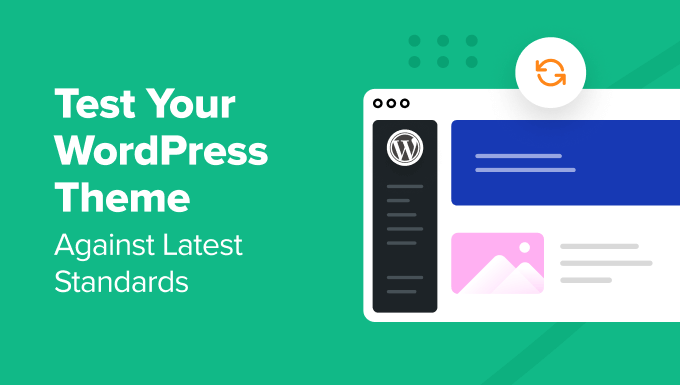
Perché testare il vostro tema di WordPress in base agli standard più recenti?
Che siate proprietari di un sito web WordPress o sviluppatori di temi, testare un nuovo tema rispetto agli standard più recenti prima di utilizzarlo è fondamentale per alcuni motivi:
- Controllo della compatibilità – Testing assicura che il tema funzioni bene con la versione corrente di WordPress.org e con qualsiasi aggiornamento futuro, evitando problemi di compatibilità.
- Individuazione di errori e problemi – I test aiutano a trovare e risolvere eventuali problemi che potrebbero influenzare il funzionamento o l’aspetto del vostro blog o sito WordPress. Questo è particolarmente importante se il tema è di terze parti.
- Migliore esperienza dell’utente – I test assicurano che il tema segua i moderni standard web, come l’accessibilità e la compatibilità con i dispositivi mobili. Questo non solo renderà il sito che utilizza il tema di facile utilizzo, ma è anche utile per l’ottimizzazione dei motori di ricerca (SEO).
- Migliore sicurezza – Testando gli standard più recenti, è possibile prevenire le vulnerabilità della sicurezza e proteggere il sito dalle minacce più comuni. Questo è particolarmente vero se state installando un tema per un sito WooCommerce, perché gestirete i dati di pagamento dei clienti.
Tenendo presente questo, vediamo come testare il vostro tema WordPress in base agli standard più recenti. Potete usare i collegamenti rapidi qui sotto per passare a un argomento specifico:
Quali standard controlla il team di revisione dei temi WordPress?
Il team di revisione dei temi WordPress controlla molti aspetti di un tema quando viene inviato. Per saperne di più, consultate il documento ufficiale sui requisiti dei temi WordPress.
Ma ecco le cose più importanti da sapere su cosa controllano:
- Assicurarsi che il tema non raccolga i dati dell’utente per impostazione predefinita. È possibile consultare il file readme.txt per i dettagli sull’utilizzo dei dati e per una chiara politica sulla privacy.
- Per quanto riguarda l’accessibilità di WordPress, è necessario assicurarsi che il tema disponga di link di salto per facilitare la navigazione e che la navigazione da tastiera sia chiara. I link nei contenuti e nei commenti devono essere sottolineati per una facile identificazione.
- Verificare la presenza di errori PHP o JavaScript e assicurarsi che il tema segua standard di codifica sicuri.
- Gli avvisi dell’amministrazione nella dashboard di WordPress devono essere facili da eliminare e seguire un design standard.
- Verificare se il tema raccomanda i plugin di WordPress.org. I plugin non devono essere installati automaticamente senza l’autorizzazione dell’utente.
- Assicuratevi che il tema sia conforme alle regole sui crediti e sui link. Evitate i temi che presentano un upselling invadente o un comportamento da spammer.
- Verificare che il tema utilizzi una licenza GPL compatibile, preferibilmente GPLv2 o successiva.
Questi standard potrebbero non essere significativi per gli sviluppatori di temi se si sta lavorando su un tema per un cliente o per uso personale.
Tuttavia, se volete rilasciare il vostro tema WordPress per l’utilizzo da parte di altre persone, allora è una grande idea controllare che soddisfi i requisiti minimi di cui sopra.
Vediamo ora come testare un tema WordPress in base agli standard più recenti.
Passo 1: Abilitare la modalità di debug sul vostro sito WordPress
Questo primo passo è facoltativo, perché il plugin che si utilizzerà in seguito funzionerà comunque, indipendentemente dal fatto che si segua o meno questo passo.
Detto questo, vi consigliamo di attivare la modalità di debug sul vostro sito WordPress e di testare il tema su un sito WordPress locale o su un sito di staging.
La modalità di debug è una funzione di WordPress che fornisce una segnalazione degli errori, rendendo più facile l’identificazione e la correzione dei problemi. Quando la modalità di debug è attivata, WordPress visualizza tutti gli errori PHP, le avvertenze o gli avvisi relativi al tema WordPress.
Tuttavia, la modalità di debug non è consigliata su un sito live. Per questo motivo vi suggeriamo di creare una versione locale del vostro sito o di utilizzare un ambiente di staging dal vostro hosting WordPress.
Potete leggere il nostro articolo su come abilitare la modalità di debug in WordPress per le istruzioni passo-passo.
Si consiglia di utilizzare il metodo WP Debugging. Questo plugin per WordPress abilita la modalità di debug senza dover modificare i file del sito web, rendendo il tutto molto più semplice.
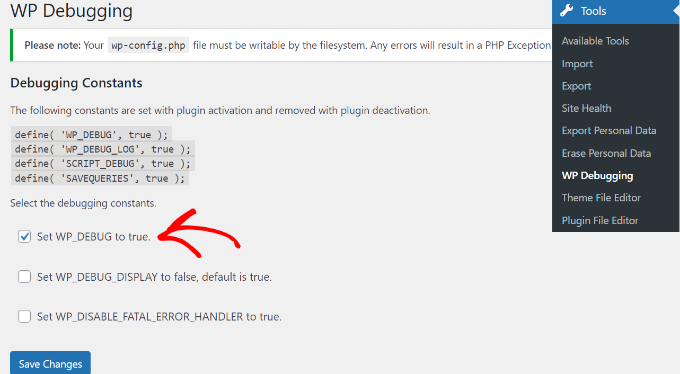
Passo 2: Installare il plugin di controllo del tema
Il passo successivo è installare il plugin Theme Check. Creato dal team di revisione dei temi di WordPress, questo plugin è in realtà destinato agli sviluppatori di temi.
Se siete proprietari di un sito web, potete anche usarlo per vedere se un tema soddisfa gli standard più recenti. Potete testare i temi gratuiti della directory ufficiale dei temi o i temi premium di WordPress per vedere se rispettano le linee guida di WordPress.
Se avete bisogno di alcuni suggerimenti per l’impostazione del plugin, leggete la nostra guida per principianti all’installazione dei plugin di WordPress.
Una volta che il plugin è attivo, basta andare su Aspetto ” Controllo del tema. Quindi, selezionare il tema attuale o uno precedente dal menu a tendina e premere il pulsante “Controlla”.
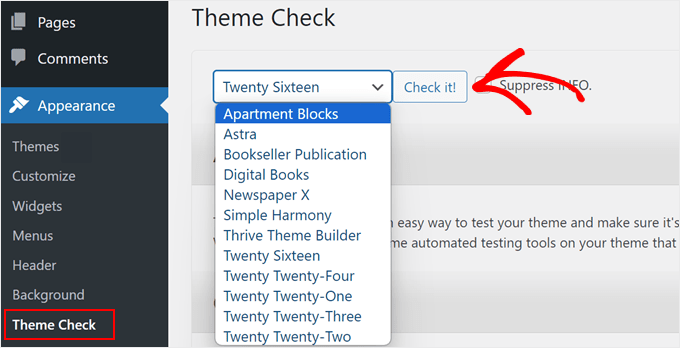
Theme Check inizierà a testare il vostro tema in base agli ultimi standard di sviluppo dei temi di WordPress. Una volta terminato, vi mostrerà gli avvertimenti riscontrati durante i test.
Ecco un esempio di tema che supera la verifica:
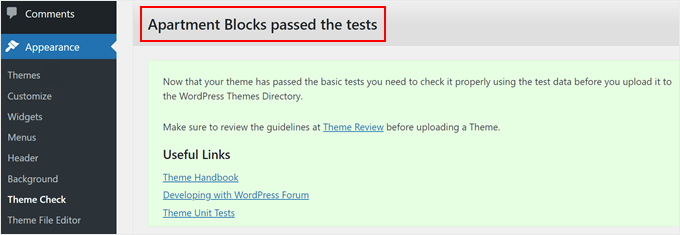
D’altra parte, l’immagine sottostante mostra l’aspetto di un tema che non supera il controllo.
Il plugin segnala gli errori riscontrati e li condivide in dettaglio di seguito. Queste informazioni sono intese come feedback per gli sviluppatori dei temi, in modo che possano risolvere i problemi.
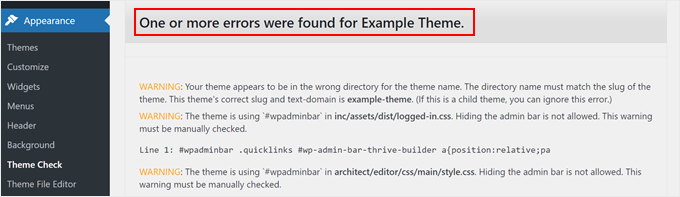
Se siete proprietari di un sito web, potete fare uno screenshot di questo feedback e condividerlo con lo sviluppatore del tema, oppure trovare un altro tema alternativo che soddisfi gli standard più recenti.
Avete bisogno di ispirazione per un tema alternativo? Date un’occhiata alla nostra selezione di esperti dei temi WordPress migliori e più popolari.
Quali altre parti di un tema WordPress dovreste testare?
Quando si testano i temi WordPress, è necessario concentrarsi su diverse aree chiave oltre agli standard di revisione dei temi:
- Responsività – Verificare il comportamento del tema su vari dispositivi e dimensioni dello schermo. Dovrebbe essere completamente responsivo e visualizzare bene sia sui dispositivi desktop che su quelli mobili.
- Prestazioni – Verificate le prestazioni del tema. Un tema a caricamento rapido può velocizzare il vostro sito WordPress e influire positivamente sull’esperienza dell’utente. Per analizzare la velocità del vostro sito potete utilizzare strumenti come PageSpeed Insights di Google o GTmetrix.
- Compatibilità dei plugin – Installate tutti i plugin che intendete utilizzare sul vostro sito web e verificate se le loro funzionalità funzionano con il nuovo tema.
- Compatibilità con i browser – Testate il tema su diversi browser come Safari, Chrome, Opera, Firefox e Microsoft Edge.
- Funzionalità personalizzate – Se si intende aggiungere una funzionalità personalizzata tramite un plugin o un tema figlio, assicurarsi che funzioni correttamente con il tema.
Speriamo che questo articolo vi abbia aiutato a capire come verificare il vostro tema WordPress in base agli standard più recenti. Potreste anche dare un’occhiata al nostro articolo su come creare un tema WordPress personalizzato senza codice o alla nostra guida definitiva alla sicurezza di WordPress.
Se questo articolo vi è piaciuto, iscrivetevi al nostro canale YouTube per le esercitazioni video su WordPress. Potete trovarci anche su Twitter e Facebook.





Syed Balkhi says
Hey WPBeginner readers,
Did you know you can win exciting prizes by commenting on WPBeginner?
Every month, our top blog commenters will win HUGE rewards, including premium WordPress plugin licenses and cash prizes.
You can get more details about the contest from here.
Start sharing your thoughts below to stand a chance to win!
AusCommerce says
Whenever I use a new theme, first thing I run is GTMetrix, then Theme Check and also https://wordpress.org/plugins/log-deprecated-notices/